Конечный результат:
Шаг 1
Создайте новый документ в Фотошопе (Ctrl + N) формата A4.
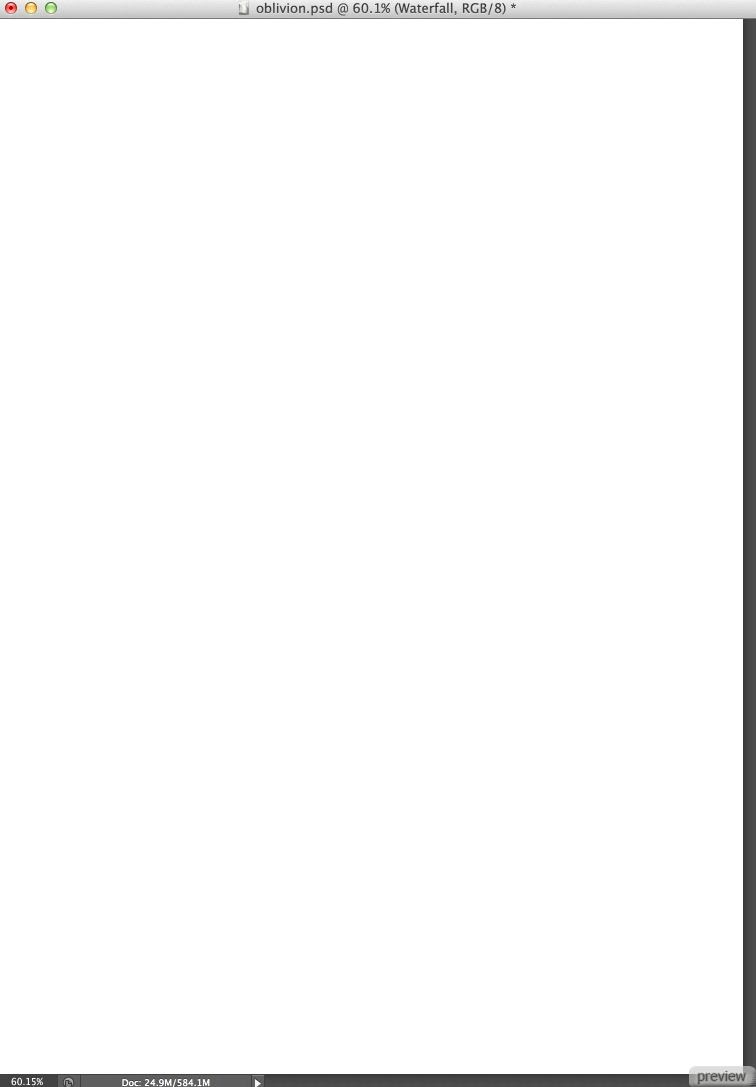
Шаг 2
Для коллажа нам потребуется несколько изображений. Начнём с заката и здания Крайслера. Вставьте их в созданный документ.
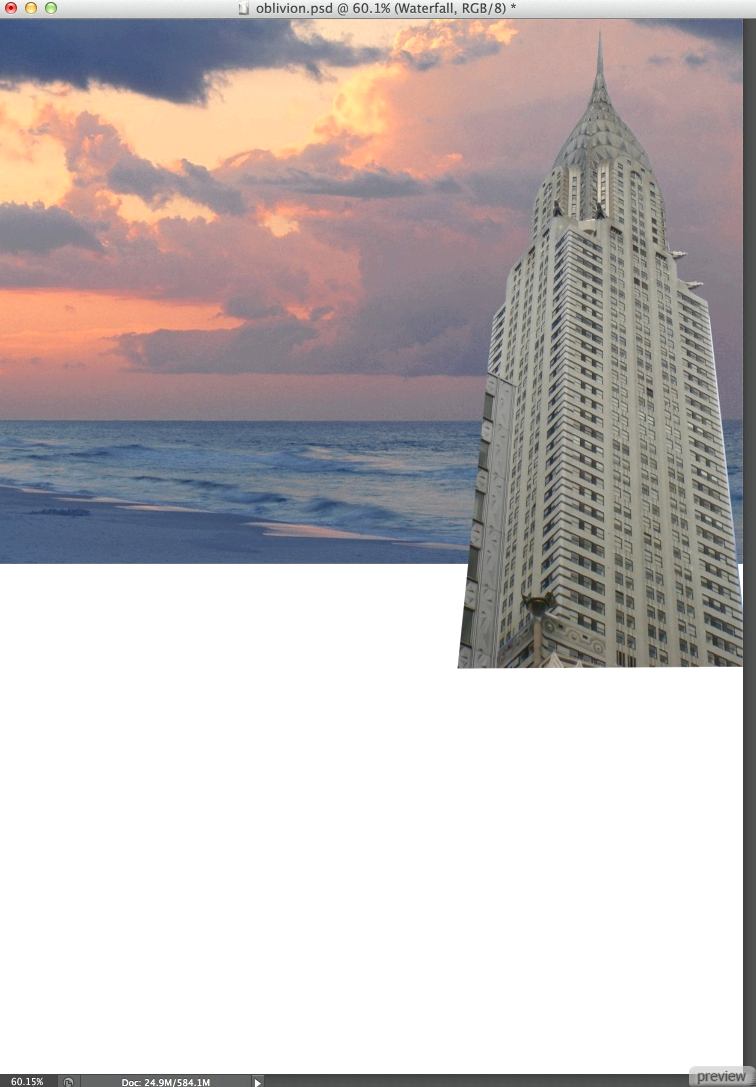
Шаг 3
Из этой фотографии вырежьте часть горы инструментом выделения и перенесите её в наш документ. Расположите гору поверх здания Крайслера и при помощи маски (Layer Mask) скройте середину. Затем какой-нибудь кистью с шероховатыми краями обрисуйте башню, чтобы создать на ней каменную текстуру.
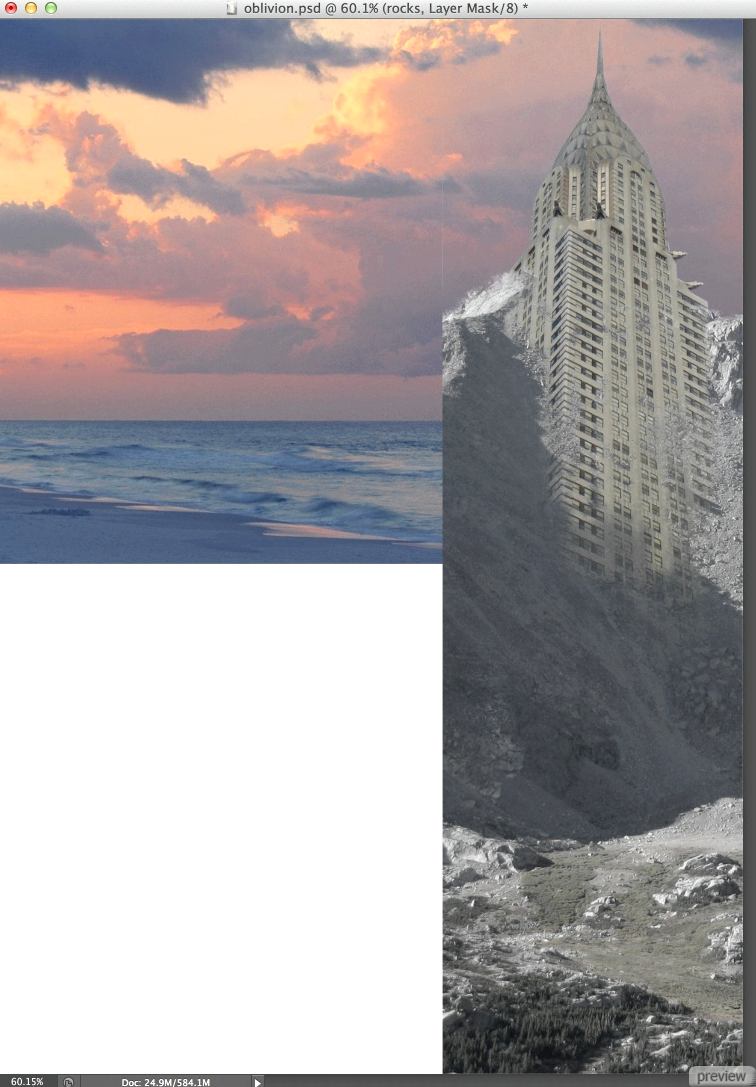
Шаг 4
Вставьте ещё одну фотографию скалы.
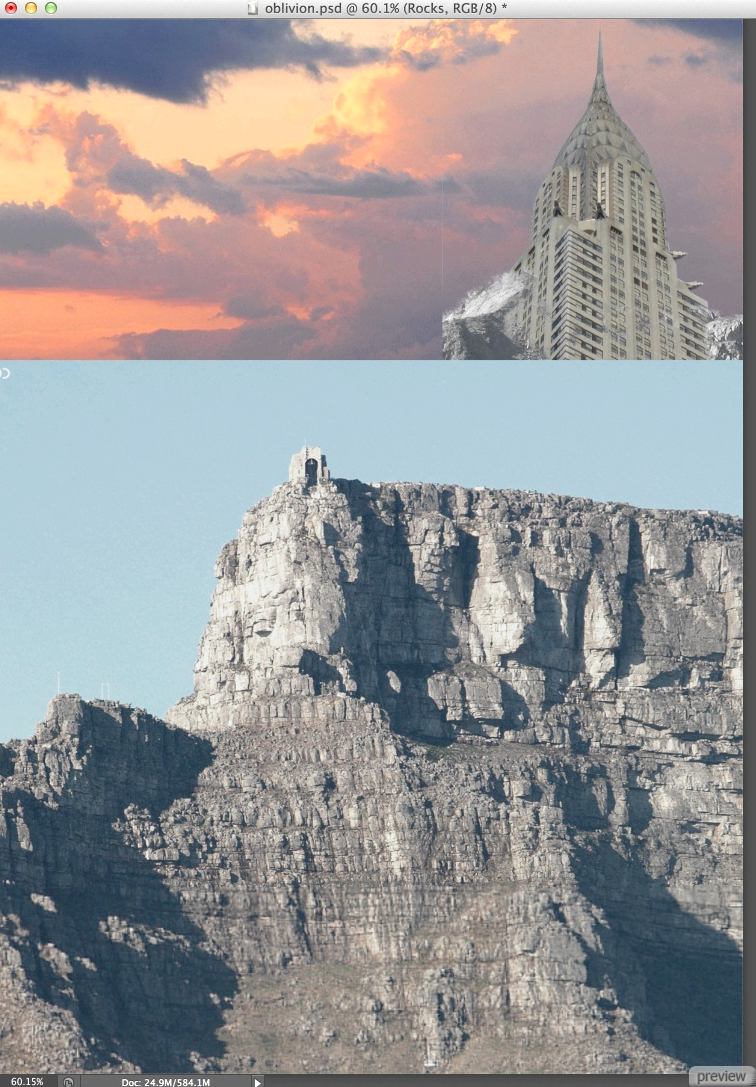
Шаг 5
Сотрите некоторые участки, как показано на скриншоте.
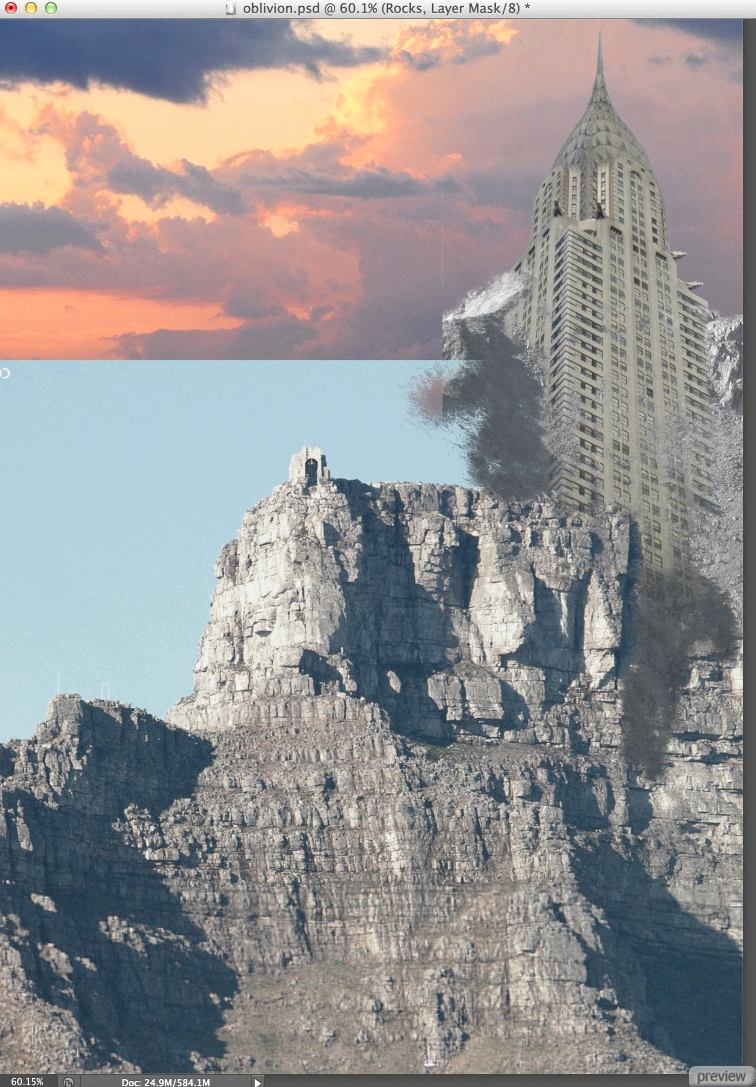
Шаг 6
Вставьте фотографию водопада.
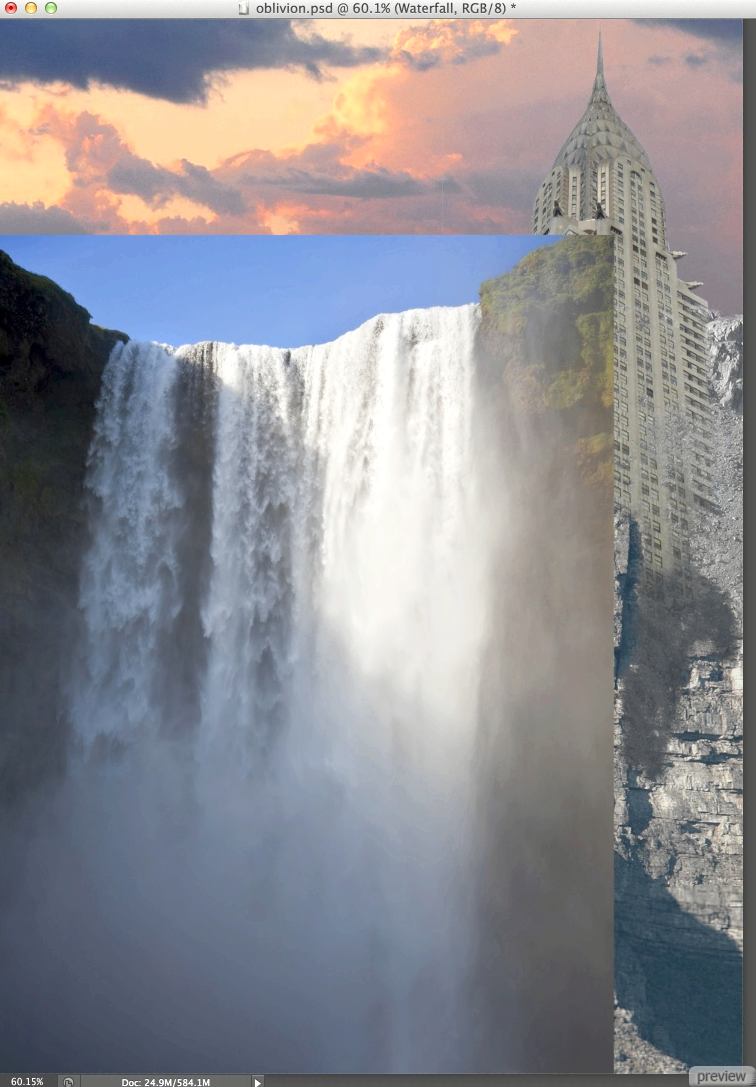
Шаг 7
Мягкой кистью на маске скройте края водопада. При выборе изображений для коллажа очень важно расположение источника света. Если оно будет схоже, Вам будет легче совмещать объекты.
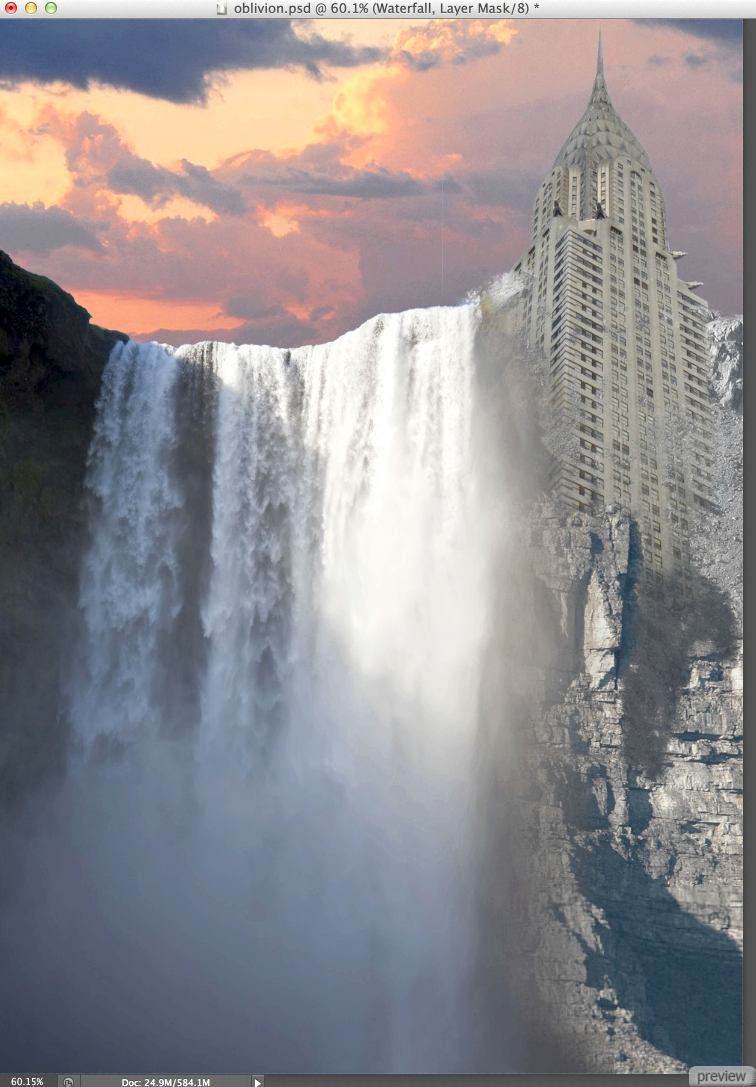
Шаг 8
Помимо освещения все объекты должны подходить друг другу по цвету. Мы воспользуемся корректирующими слоями Цветовой тон/Насыщенность (Layer – Hue/Saturation), чтобы добиться нужного результата.
Над слоем водопада создайте корректирующий слой Цветовой тон/Насыщенность с обтравочной маской (Ctrl + Alt + G).
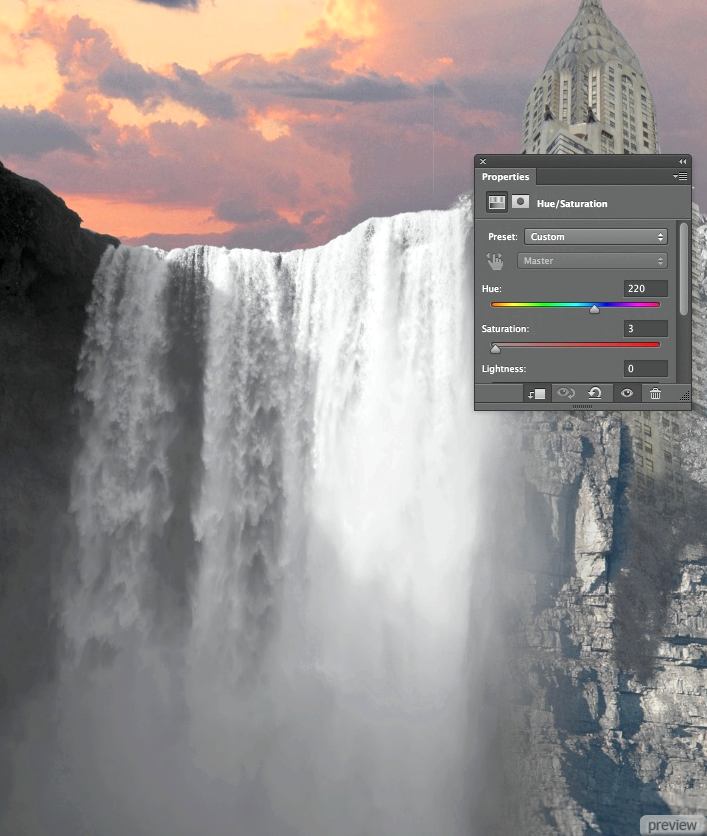
Шаг 9
Теперь создайте корректирующие слои Цветовой тон/Насыщенность для башни и скал.

Шаг 10
Создайте новый слой поверх слоёв скалы и башни. Установите его Режим наложения на Умножение (Blending Mode – Multiply). Выберите мягкую кисть чёрного цвета и нарисуйте тени на башне и скале.

Шаг 11
Вставьте ещё одно изображение скалы и поставьте на него человека.

Шаг 12
Кистями облаков обрисуйте нижнюю часть водопада.

Шаг 13
Поверх всех слоёв создайте корректирующий слой Цветовой тон/Насыщенность.
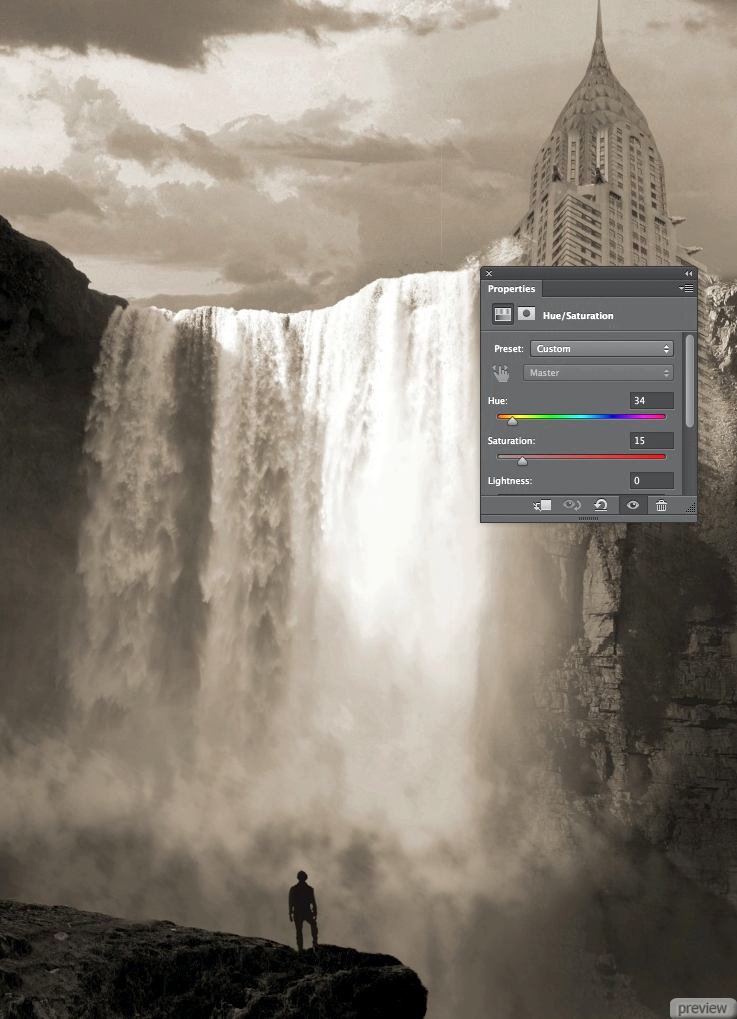
Шаг 14
Сведите все слои на один отдельный (Ctrl + Shift + Alt + E). К новому слою примените фильтр Размытие по Гауссу (Gaussian Blur Filter) со значением 10 пикселей. Установите Режим наложения этого слоя на Осветление (Blending Mode – Screen).
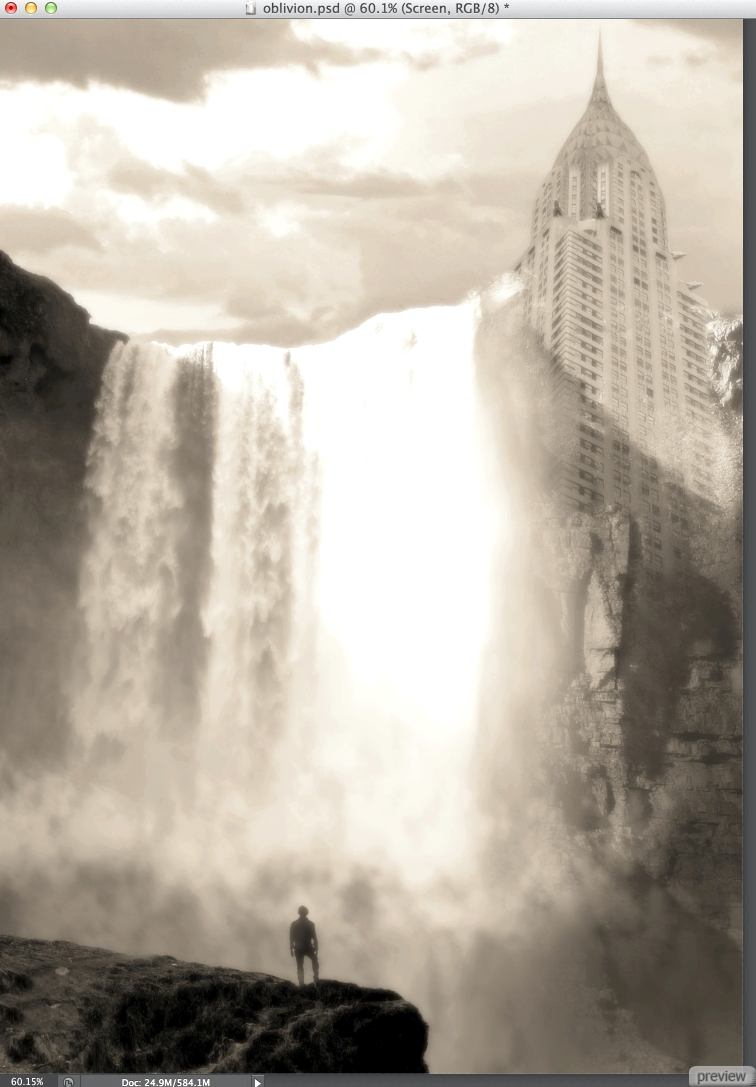
Завершение
Снова сведите все слои на один отдельный (Ctrl + Shift + Alt + E) и установите его Режим наложения на Перекрытие (Blending Mode – Overlay).
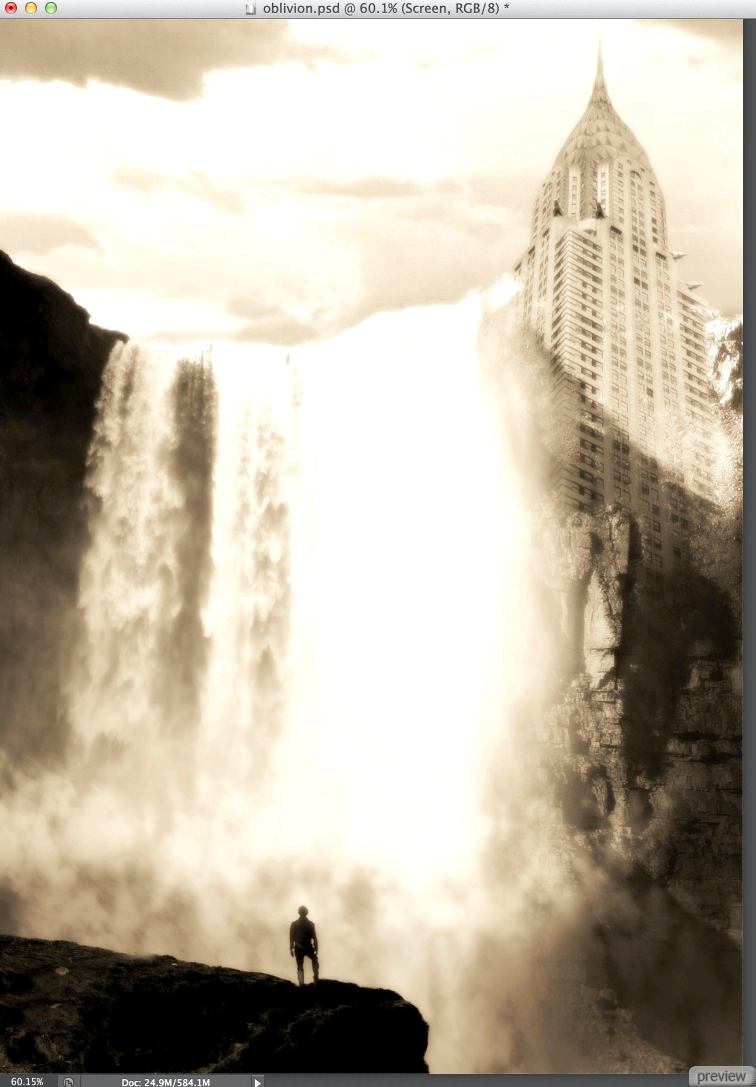
Ссылка на источник урока
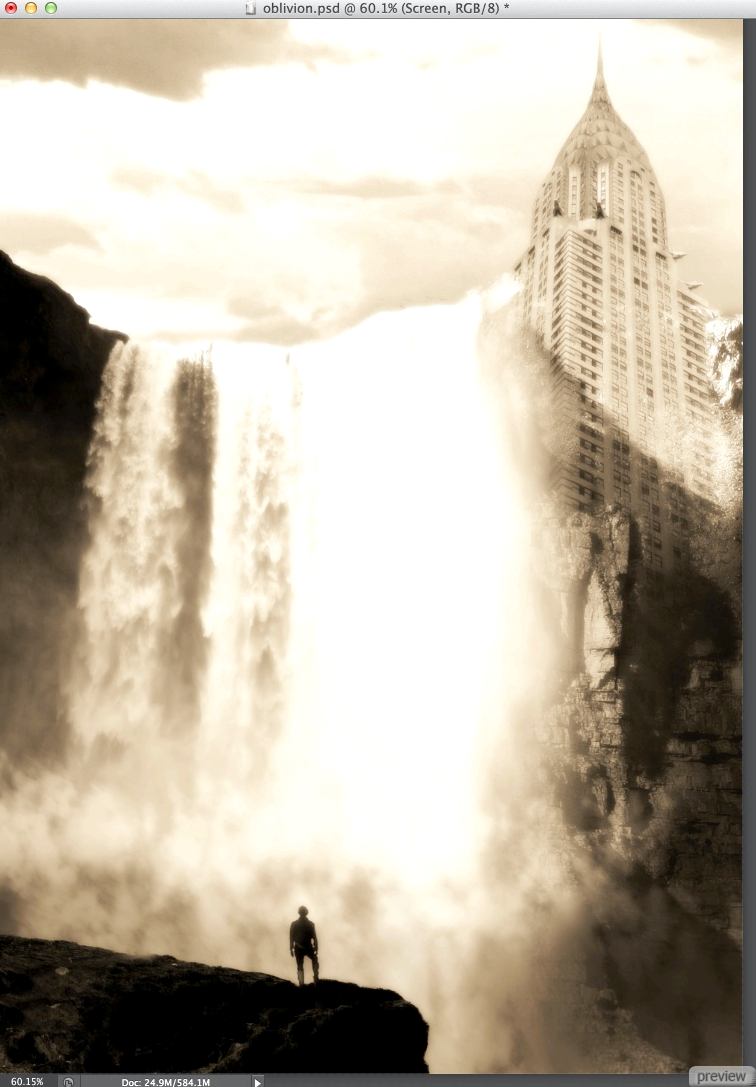
No comments:
Post a Comment